SFU-Treiber (Storage Firmware Update, Speicherfirmwareupdate)
Die Aktualisierung der Firmware für NVMe-Speicherlaufwerke war bisher von Hardwareanbietern abhängig, die Firmwareupdateanwendungen entwickelten, die die in Windows 10 eingeführten spezifischen Firmwareupdate-IoCTLs nutzen. Diese Anwendungen werden in der Regel außerhalb der Windows Update-Pipeline (WU) verteilt. Endbenutzer müssen ermitteln, welche Speicherdatenträger ihr Gerät umfasst, das richtige Firmwarehilfsprogramm für Speicherlaufwerke von der Website eines Herstellers abrufen und die Updates manuell herunterladen und installieren.
Darüber hinaus sind Geräte, auf denen Windows 10 im S-Modus ausgeführt wird, in einer erweiterten Sicherheitskonfiguration enthalten, mit der Benutzer nur von Microsoft überprüfte Anwendungen ausführen können. Daher können Anbieterhilfsprogramme die Laufwerkfirmware möglicherweise nicht aktualisieren. Dieser manuelle Prozess führt zu einer geringen Akzeptanz von Firmwareupdates, höheren Supportkosten und einer Beeinträchtigung der Kundenzufriedenheit mit Hardwareherstellern.
Hinweis
Windows 10 im S-Modus funktioniert ausschließlich mit Apps aus dem Microsoft Store in Windows und Zubehör, das mit Windows 10 im S-Modus kompatibel ist. Ein unidirektionaler Wechsel aus dem S-Modus ist verfügbar. Weitere Informationen finden Sie unter windows.com/SmodeFAQ.
Die Aktualisierung der Gerätefirmware über den Windows Update-Dienst (WU) mithilfe einer treiberbasierten Lösung steht Hardwareherstellern zur Verfügung und erfordert, dass sie entweder einem vorhandenen Funktionstreiber Firmwareupdatelogik und -nutzdaten hinzufügen oder einen separaten Treiber und ein Paket für das Firmwareupdate bereitstellen. Dieses Szenario führt zu doppelter Arbeit zwischen Hardwarepartnern und erhöht die Gesamtbereitstellungskosten für Speicherlaufwerke. Weitere Informationen zu universellen Treibern finden Sie unter Verwendung einer universellen INF-Datei.
Unter Windows 10, Version 2004 (Betriebssystembuild 19041.488 oder höher) ist es möglich, die NVMe-Laufwerkfirmware mithilfe eines von Microsoft bereitgestellten Treibers und eines vom Hardwareanbieter bereitgestellten Firmwareupdatepakets zu aktualisieren. Diese Lösung kann über Windows Update auf Ziellaufwerke und Geräte mithilfe von Computerhardware-IDs (CHIDs) verteilt werden.
Warnung
Firmwareupdates sind ein potenziell risikoreicher Wartungsvorgang und sollten nur nach gründlicher Überprüfung des neuen Firmwareimages verteilt werden. Es ist möglich, dass sich neue Firmware auf nicht unterstützter Hardware negativ auf die Zuverlässigkeit und Stabilität auswirken kann oder sogar zu Datenverlust führen kann.
Laufwerkkompatibilität
Sie müssen über unterstützte Laufwerke verfügen, um Windows 10 zum Aktualisieren von Laufwerkfirmware zu verwenden. Um das allgemeine Geräteverhalten sicherzustellen, gibt Windows 10 optionale HLK-Anforderungen (Hardware Lab Kit) für NVMe-Geräte an. Diese Anforderungen beschreiben, welche Befehle ein NVMe-Speicherlaufwerk unterstützen muss, damit ihre Firmware mithilfe der neuen Windows Update-basierten Lösung aktualisiert werden kann.
Wenden Sie sich an Ihren Lösungsanbieter, um Informationen darüber zu erhalten, ob Ihre Hardware die Aktualisierung der Laufwerkfirmware durch Windows unterstützt.
COMPAT-Anforderungen für Windows-Geräte für NVMe: Device.Storage.ControllerDrive.NVMe – Abschnitte 5.7 und 5.8
Device.Storage.ControllerDrive.NVMe.BasicFunction
Das Gerät muss über mindestens einen aktualisierbaren Firmwareslot verfügen.
5.7 Firmwarecommit
Die Aktivierung eines Firmwareimages sollte erfolgen, ohne dass das Gerät aus- und wieder eingeschaltet werden muss.
Der Aktivierungsprozess wird voraussichtlich über eine vom Host initiierte Zurücksetzung erreicht, wie in Abschnitt 8.1 der Spezifikationsversion 1.2a beschrieben.
Windows verwendet Commitaktionen 001b oder 010b beim Ausgeben eines Firmwarecommitbefehls.
Erwartete Abschlusswerte für eine erfolgreiche Aktivierung ohne Aus- und Einschalten: 00h (allgemeiner Erfolg), 10h oder 11h.
Wenn 0Bh als Abschlussstatus zurückgegeben wird, informiert Windows den Benutzer, dass das Gerät aus- und wieder eingeschaltet werden muss. Davon wird dringend abgeraten, da die Aktualisierung der Firmware zur Betriebssystemlaufzeit verhindert wird und erhebliche Workloadunterbrechungen verursacht werden.
5.8 Firmwareimagedownload
- Auf dem Gerät dürfen während der Downloadphase keine E/A-Fehler auftreten, und es muss weiterhin E/A bereitstellen.
Weitere Informationen finden Sie unter „COMPAT-Anforderungen für Windows-Geräte für NVMe: Device.Storage.ControllerDrive.NVMe – Abschnitte 5.7 und 5.8“. Diese Anforderungen finden Sie in der in Datei „Components and Peripherals.pdf“, die in der Downloaddatei WHCP_Documents_Windows 11, version 24H2.zip verfügbar ist.
SCSI-IDs für NVMe-Speicherdatenträgerlaufwerke
Ab Windows 10, Version 2004 (Betriebssystembuild 19041.488 oder höher) stehen zwei neue Bezeichner für NVMe-Speicherdatenträgerlaufwerke mit Treibern zur Verfügung, die die Struktur STOR_RICH_DEVICE_DESCRIPTION unterstützen:
SCSI\t*v(8)p(40)
Hierbei gilt:
- „t*“ ist ein Gerätetypcode mit variabler Länge.
- „v(8)“ ist ein 8-stelliger Anbieterbezeichner.
- „p(40)“ ist ein 40-stelliger Produktbezeichner.
SCSI\t*v(8)p(40)r(8)
Hierbei gilt:
- „t*“ ist ein Gerätetypcode mit variabler Länge.
- „v(8)“ ist ein 8-stelliger Anbieterbezeichner.
- „p(40)“ ist ein 40-stelliger Produktbezeichner.
- „r(8)“ ist ein 8-stelliger Wert für die Revisionsstufe.
Der Bezeichner SCSI\t*v(8)p(40)r(80 enthält einen vollständigen Produktnamen (ausgerichtet an der NVME 1.4-Spezifikation) und ermöglicht die Erstellung eines SWC-Knotens (Software Component, Softwarekomponente) für Firmwareupdates für NVME-Laufwerke, die diesem Namen entsprechen (bis zu 40 Zeichen und 8 Zeichen für Firmwarerevision).
Weitere Informationen finden Sie unter IDs für SCSI-Geräte und STOR_RICH_DEVICE_DESCRIPTION.
SFU-Lösungsdetails (Storage Firmware Update, Speicherfirmwareupdate)
Im folgenden Diagramm stellt Windows 10 sowohl den Funktionstreiber (stornvme.sys) als auch den Firmwareupdatetreiber (storfwupdate.dll) bereit. Um den von Microsoft bereitgestellten Treiber zum Aktualisieren der NVMe-Laufwerkfirmware zu verwenden, sind zwei separate Treiberübermittlungen erforderlich.
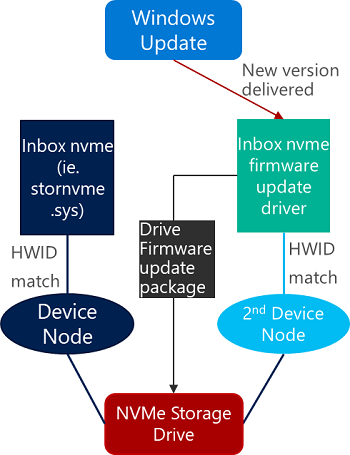
Paket 1 – Erstellen der Identität für das Laufwerkfirmwareupdate
In der Regel enthält dieses Paket die folgenden Elemente:
INF-Erweiterungsdatei zum Erstellen eines Softwaregeräteknotens, der als unabhängige Zielhardware für das Firmwareupdatepaket fungiert
Treiberkatalog
Übermitteln Sie das INF-Erweiterungspaket als separate Treiberübermittlung.
Viele Gerätetypen lassen jedoch nicht zu, dass ein einzelnes physisches Gerät mehrere Geräteknoten aufzählt. Verwenden Sie in diesem Fall eine INF-Erweiterungsdatei, die die AddComponent-Direktive angibt, um einen Geräteknoten für Windows Update zu erstellen und den Firmwareupdatetreiber darauf zu installieren. Der folgende Codeausschnitt aus einer INF-Datei zeigt, wie der Geräteknoten erstellt wird:
[Manufacturer]
%Contoso%=Standard,NTamd64
[Standard.NTamd64]
%DeviceName%=Device_Install, SCSI\DiskNVMe____StorageIHVabcd
[StorageIHVabcd.Components]
AddComponent= StorageIHVabcd_component,,StorageIHVabcd_ComponentInstall
[StorageIHVabcd_ComponentInstall]
ComponentIDs = StorageIHVabcd-firmware-update
In diesem INF-Beispiel gibt ComponentIDs = StorageIHVabcd-firmware-update an, dass das untergeordnete Gerät die Hardware-ID SWC\StorageIHVabcd-firmware-update hat. Bei der Installation erstellt diese INF-Datei die folgende Gerätehierarchie:
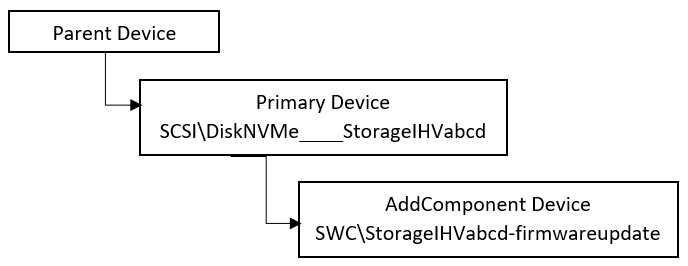
Ein Beispiel für eine INF-Erweiterungsdatei zum Erstellen einer neuen Identität für Laufwerkfirmwareupdates finden Sie weiter unten. Da die Hardware SCSI\DiskNVMe____StorageIHVabcd für Hardwarehersteller möglicherweise nicht eindeutig ist, muss die INF-Erweiterungsdatei das CHID-Ziel für die Verteilung verwenden.
Paket 2 – Paket für das Laufwerkfirmwareupdate
In der Regel enthält dieses Paket Folgendes:
Universelle INF-Treiberdatei der Klassenfirmware
Binärdatei mit Firmwareupdatenutzdaten
Treiberkatalog
Übermitteln Sie Ihr Firmwarepaket als separate Treiberübermittlung.
Die INF-Datei mit dem Paket für das Laufwerkfirmwareupdate zielt auf den neuen Knoten SWC\StorageIHVabcd-firmwareupdate ab und ruft den Treiber für das Windows 10-Speicherfirmwareupdate auf. Damit ein von der Software aufgezähltes Komponentengerät funktioniert, muss das übergeordnete Gerät gestartet werden. Zur Verwendung des Laufwerks „StorFwUpdate“ müssen Entwickler die Include/Needs-Anweisungen in der INF-Datei im Abschnitt „DDInstall“ für jeden möglichen [DDInstall.*]-Abschnitt für die entsprechenden [StorFwUpdate.*]-Abschnitte verwenden, wie hier gezeigt. Dies gilt unabhängig davon, ob die INF-Datei Anweisungen für diesen Abschnitt angibt oder nicht:
[StorFwUpdateOem.NT]
Include = StorFwUpdate.inf
Needs = StorFwUpdate.NT
CopyFiles = StorFwUpdateOem.CopyFiles
[StorFwUpdateOem.NT.Wdf]
Include = StorFwUpdate.inf
Needs = StorFwUpdate.NT.Wdf
[StorFwUpdateOem.NT.Services]
Include = StorFwUpdate.inf
Needs = StorFwUpdate.NT.Services
Weitere Informationen finden Sie unter Verwenden einer INF-Datei für Komponenten. Eine INF-Beispieldatei für das NVMe-Laufwerkfirmwareupdates finden Sie weiter unten. Da die Softwareidentität SWC\StorageIHVabcd-firmwareupdate möglicherweise nicht für alle Hardwarehersteller eindeutig ist, muss die INF-Datei das CHID-Ziel für die Windows Update-Verteilung verwenden.
Die StorFwUpdate-Komponente führt keine Überprüfung (Signaturüberprüfung oder -entschlüsselung) der binären Firmwarenutzdaten durch. Wenn dieser Funktionsumfang erforderlich ist, können Hardwarepartner ihre eigenen Treiber für Speicherfirmwareupdates schreiben.
Beispiel für die Aktualisierung der Speicherlaufwerkfirmware
Da beide INF-Dateien CHIDs für die Windows Update-Verteilung erfordern, können Hardwarepartner die Lösung lokal mithilfe von PNPUTIL.EXE überprüfen, wie unten dargestellt.
Anforderungen
Windows 10, Version 2004 (Betriebssystembuild 19041.488 oder höher)
Gerät mit NVMe-Speicherlaufwerk, das den Posteingangstreiber „stornvme.sys“ verwendet
Binärdatei mit NVMe-Laufwerkfirmware
Ordnungsgemäß erstellte INF-Dateien
Anzeigen der aktuellen NVMe-Datenträger-Firmwareversion
So zeigen Sie die aktuelle Version der NVMe-Datenträgerfirmware an
Öffnen Sie ein PowerShell-Fenster als Administrator.
Geben Sie
Get-PhysicalDisk | Get-StorageFirmwareInformationein, um die aktuelle Version der NVMe-Datenträgerfirmware anzuzeigen.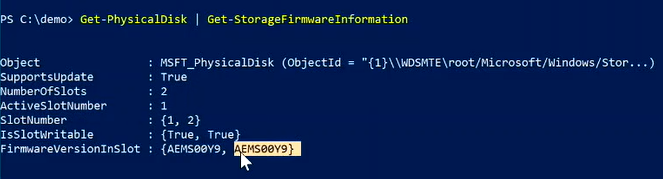
Beachten Sie die aktuellen Werte für ActiveSlotNumber und FirmwareVersionInSlot.
Weitere Informationen finden Sie unter Get-StorageFirmwareInformation.
Installieren der INF-Erweiterungsdatei zum Erstellen einer neuen Softwarehardwareidentität
Navigieren Sie zu dem Verzeichnis Ihres Systems, das die INF-Datei mit dem Treibererweiterungspaket enthält. Geben Sie beispielsweise
cd .\signed-DiskExtnPackage\.Stellen Sie sicher, dass die INF-Erweiterungsdatei die Informationen für die Laufwerke enthält, die Sie aktualisieren. Ein Beispiel für eine INF-Erweiterungsdatei finden Sie in diesem Artikel unter INF-Erweiterungsdatei für Datenträger.
Installieren Sie die INF-Erweiterungsdatei mit dem Microsoft PnP-Hilfsprogramm. Geben Sie z. B. an einer Administratoreingabeaufforderung
pnputil /add-driver .\OEMDiskExtnPackage.inf /installein. Da der neue Softwareknoten als untergeordnetes Element eines startkritischen Geräts erstellt wird, muss ein Neustart ausgeführt werden, damit die Installation wirksam wird.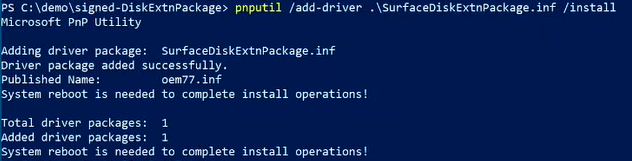
Anzeigen des neuen SWC-Knotens (Software Component, Softwarekomponente)
So zeigen Sie den neuen SWC-Knoten und die Hardware-ID an
Öffnen Sie im Windows 10-Startmenü Systemsteuerung und dann Geräte-Manager.
Wählen Sie unter „Geräte-Manager“ die Option Festplattenlaufwerke aus, erweitern Sie den Knoten, und wählen Sie das aktualisierte Datenträgerlaufwerk aus.
Nachdem Sie das von Ihnen aktualisierte Laufwerk ausgewählt haben, wählen Sie im Menü Geräte-Manager Ansicht die Option Geräte nach Verbindung aus.
Klicken Sie auf den ausgewählten Laufwerkknoten, und klicken Sie dann zum Erweitern. Unter dem Laufwerkknoten wird eine untergeordnete generische Softwarekomponente angezeigt.
Klicken Sie mit der rechten Maustaste auf die generische Softwarekomponente, und wählen Sie Eigenschaften aus.
Wählen Sie im Dialogfeld Eigenschaften die Registerkarte Details aus. Wählen Sie anschließend Hardware-IDs in der Dropdownliste Eigenschaft aus, um die Hardware-ID für die generische Softwarekomponente auf dem Laufwerkknoten anzuzeigen.
Die SWC\*-Hardware-ID sollte mit der in der INF-Erweiterungsdatei angegebenen ID übereinstimmen.
Anzeigen und Installieren des NVMe-Datenträgerfirmwareupdates
Öffnen Sie ein PowerShell-Fenster als Administrator.
Wechseln Sie in das Verzeichnis Ihres Systems, das die INF-Datei für das NVMe-Datenträgerfirmwareupdate enthält. Geben Sie beispielsweise
cd .\signed-ihv-firmware\.Stellen Sie sicher, dass die INF-Datei für das Datenträgerfirmwareupdate die Informationen für die Laufwerke enthält, die Sie aktualisieren. Ein Beispiel für die INF-Datei für das Datenträgerfirmwareupdate finden Sie in diesem Artikel unter INF-Datei für Datenträgerfirmware.
Installieren Sie die INF-Datei für das Datenträgerfirmwareupdate mit dem Microsoft PnP-Hilfsprogramm. Geben Sie z. B. an einer Administratoreingabeaufforderung
pnputil /add-driver .\StorFwUpdateIHV.inf /installein.Öffnen Sie ein PowerShell-Fenster als Administrator.
Geben Sie
Get-PhysicalDisk | Get-StorageFirmwareInformationein, um die Informationen zur aktualisierten NVMe-Datenträgerfirmware anzuzeigen.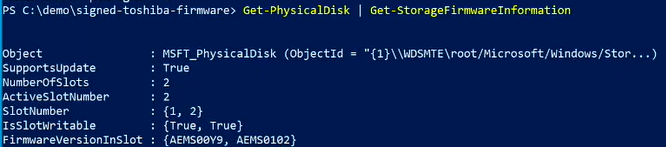
Zeigen Sie die Informationen zur aktualisierten NVMe-Datenträgerfirmware in den Werten ActiveSlotNumber und FirmwareVersionInSlot an.
Weitere Informationen finden Sie unter Get-StorageFirmwareInformation.
Bereitstellen der INF-Erweiterungsdatei und Firmwarepakete über Windows Update
Überprüfen Sie zunächst die Paketbereitstellung über Windows Update mithilfe der Anleitung zum Veröffentlichen für die Testdistribution.
Stellen Sie als Nächstes das Paket über Windows Update mithilfe geeigneter CHIDs bereit.
Informationen zur Bereitstellung finden Sie im Dokument zum Veröffentlichungsworkflow für Windows 10-Treiber (DOCX-Download).
Beispiel für die INF-Erweiterungsdatei für Datenträger
Hier sehen Sie ein Beispiel für eine INF-Erweiterungsdatei:
;/*++
;
; Copyright (c) Microsoft Corporation. All rights reserved.
;
; THIS CODE AND INFORMATION IS PROVIDED "AS IS" WITHOUT WARRANTY OF ANY
; KIND, EITHER EXPRESSED OR IMPLIED, INCLUDING BUT NOT LIMITED TO THE
; IMPLIED WARRANTIES OF MERCHANTABILITY AND/OR FITNESS FOR A PARTICULAR
; PURPOSE.
;
; File:
;
; OEMDiskExtnPackage.inx
;
; Description:
;
; INF file for installing the OEMDiskExtnPackage. This will create a SWC\ DevNode
; which will service as the target HWID for the Disk storage firmware package.
;
;--*/
[Version]
Signature="$Windows NT$"
Class = Extension
ClassGuid = {e2f84ce7-8efa-411c-aa69-97454ca4cb57}
Provider = %ManufacturerName%
ExtensionId = {D91908BD-43FA-411B-92A1-C378AE5AF9FA}
CatalogFile = delta.cat
DriverVer = 08/26/2019,1.0.0.0
PnpLockdown = 1
[SourceDisksNames]
1 = %DiskName%
[Manufacturer]
%ManufacturerName%=Standard,NTamd64
[Standard.NTamd64]
%OEMDiskExtnPackage.DeviceDesc%=StorageIHV1-87B, SCSI\DiskNVMe____StorageIHV1-87B
%OEMDiskExtnPackage.DeviceDesc%=StorageIHV1-87A, SCSI\DiskNVMe____StorageIHV1-87A
%OEMDiskExtnPackage.DeviceDesc%=StorageIHV2_KUS02020, SCSI\DiskNVMe____StorageIHV2_KUS02020
%OEMDiskExtnPackage.DeviceDesc%=StorageIHV3_KBG40ZPZ512G, SCSI\DiskNVMe____KBG40ZPZ512G_IHV300Y9
%OEMDiskExtnPackage.DeviceDesc%=StorageIHV3_KBG40ZPZ512G, SCSI\DiskNVMe____KBG40ZPZ512G_IHV30015
[StorageIHV1-87B.NT]
[StorageIHV1-87B.NT.Components]
AddComponent = StorageIHV1-87B_component,,StorageIHV1-87B_ComponentInstall
[StorageIHV1-87B_ComponentInstall]
ComponentIds=StorageIHV1-87B
[StorageIHV1-87A.NT]
[StorageIHV1-87A.NT.Components]
AddComponent = StorageIHV1-87A_component,,StorageIHV1-87A_ComponentInstall
[StorageIHV1-87A_ComponentInstall]
ComponentIds=StorageIHV1-87A
[StorageIHV2_KUS02020.NT]
[StorageIHV2_KUS02020.NT.Components]
AddComponent = StorageIHV2_KUS02020_component,,StorageIHV2_KUS02020_ComponentInstall
[StorageIHV2_KUS02020_ComponentInstall]
ComponentIds=StorageIHV2_KUS02020
[StorageIHV3_KBG40ZPZ512G.NT]
[StorageIHV3_KBG40ZPZ512G.NT.Components]
AddComponent = StorageIHV3_KBG40ZPZ512G_component,,StorageIHV3_KBG40ZPZ512G_ComponentInstall
[StorageIHV3_KBG40ZPZ512G_ComponentInstall]
ComponentIds=StorageIHV3_KBG40ZPZ512G
;*****************************************
; Strings section
;*****************************************
[Strings]
ManufacturerName = "OEM"
DiskName = "OEM Disk Extn package Installation Disk"
OEMDiskExtnPackage.DeviceDesc = "Disk Extn Package"
OEMDiskExtnPackage.SVCDESC = "Disk Extn Package"
;Non-Localizable
REG_EXPAND_SZ = 0x00020000
REG_DWORD = 0x00010001
REG_MULTI_SZ = 0x00010000
REG_BINARY = 0x00000001
REG_SZ = 0x00000000
SERVICE_KERNEL_DRIVER = 0x1
SERVICE_ERROR_IGNORE = 0x0
SERVICE_ERROR_NORMAL = 0x1
SERVICE_ERROR_SEVERE = 0x2
SERVICE_ERROR_CRITICAL = 0x3
Beispiel für die INF-Erweiterungsdatei für Datenträgerfirmware
Hier sehen Sie ein Beispiel für eine INF-Datei für die Datenträgerfirmware:
;;;;;;;;;;;;;;;;;;;;;;;;;;;;;;;;;;;;;;;;;;;;;;;;;;;;;;;;;;;;;;;;;;;;;;;;;;;;;;;
;
; Copyright (c) Microsoft Corporation. All rights reserved.
;
; THIS CODE AND INFORMATION IS PROVIDED "AS IS" WITHOUT WARRANTY OF ANY
; KIND, EITHER EXPRESSED OR IMPLIED, INCLUDING BUT NOT LIMITED TO THE
; IMPLIED WARRANTIES OF MERCHANTABILITY AND/OR FITNESS FOR A PARTICULAR
; PURPOSE.
;
; File:
;
; StorageIHV3-Firmware-Update.inx
;
; Description:
;
; Driver installation file for firmware update.
;
;
;;;;;;;;;;;;;;;;;;;;;;;;;;;;;;;;;;;;;;;;;;;;;;;;;;;;;;;;;;;;;;;;;;;;;;;;;;;;;;;
[Version]
Signature="$Windows NT$"
Class=Firmware
ClassGuid={f2e7dd72-6468-4e36-b6f1-6488f42c1b52}
Provider=%ManufacturerName%
CatalogFile=delta.cat
DriverVer=08/26/2019,11.37.9.948
PnPLockDown=1
[SourceDisksNames]
1= %DiskName%
[DestinationDirs]
StorFwUpdateOem.CopyFiles=13
[Manufacturer]
%ManufacturerName%=Standard,NTamd64
[Standard.NTamd64]
%StorFwUpdateOem.DeviceDesc%=StorFwUpdateOem, SWC\StorageIHV3_KBG40ZPZ512G
[StorFwUpdateOem.NT]
Include = StorFwUpdate.inf
Needs = StorFwUpdate.NT
CopyFiles = StorFwUpdateOem.CopyFiles
[StorFwUpdateOem.NT.Wdf]
Include = StorFwUpdate.inf
Needs = StorFwUpdate.NT.Wdf
[StorFwUpdateOem.NT.HW]
AddReg = StorFwUpdateOem_HWAddReg
[StorFwUpdateOem_HWAddReg]
HKR,,FriendlyName,,%FwUpdateFriendlyName%
; Specify the location of the firmware offer and payload file in the registry.
; The files are kept in driver store. When deployed, %13% would be expanded to the actual path
; in driver store.
;
HKR,0D9EB3D6-6F14-4E8A-811B-F3B19F7ED98A\0,FirmwareImageVersion, 0x00000000, "AEMS0102"
HKR,0D9EB3D6-6F14-4E8A-811B-F3B19F7ED98A\0,FirmwareFileName, 0x00000000, %13%\AEMS0102.sig
[SourceDisksFiles]
AEMS0102.sig=1
[StorFwUpdateOem.CopyFiles]
AEMS0102.sig
[StorFwUpdateOem.NT.Services]
Include = StorFwUpdate.inf
Needs = StorFwUpdate.NT.Services
; =================== Generic ==================================
[Strings]
ManufacturerName="{Your Manufacturer Name}"
StorFwUpdateOem.DeviceDesc = "Storage Firmware Update (StorageIHV3) 1"
DiskName = "Storage Firmware Update Installation Disk"
FwUpdateFriendlyName= "StorageIHV3 Firmware Update"